이 안내서에서는 Shopify 상점의 헤더를 편집하고 메뉴를 만드는 방법을 배울 것입니다. 헤더는 각 웹페이지에서 중요한 구성 요소로, 네비게이션 가능하게 만들어주며 브랜딩을 지원합니다. 로고를 추가하고 매력적인 메뉴를 만들면 온라인 상점의 사용자 경험을 획기적으로 개선할 수 있습니다. 다음 단계에서는 헤더와 메뉴를 맞춤설정하는 여러 기능을 배우게 됩니다.
주요 인사이트
- 헤더는 사용자 경험에 중요한 영향을 미치는 상점 영역입니다.
- 메뉴 항목을 추가하고 편집하는 과정은 간단하고 유연합니다.
- 메뉴 레이아웃과 배열을 조정하여 사용자 친화적으로 만들 수 있습니다.
헤더 편집
Shopify 스토어의 헤더를 편집하려면 다음 단계를 따르세요:
먼저 Shopify 상점에 로그인하십시오. 그런 다음 헤더 영역을 클릭하여 편집 옵션을 활성화합니다. 화면에서 메뉴 옵션을 사용하거나 직접 조정하려는 영역을 클릭할 수 있습니다. 처음으로 로고를 추가해야합니다.
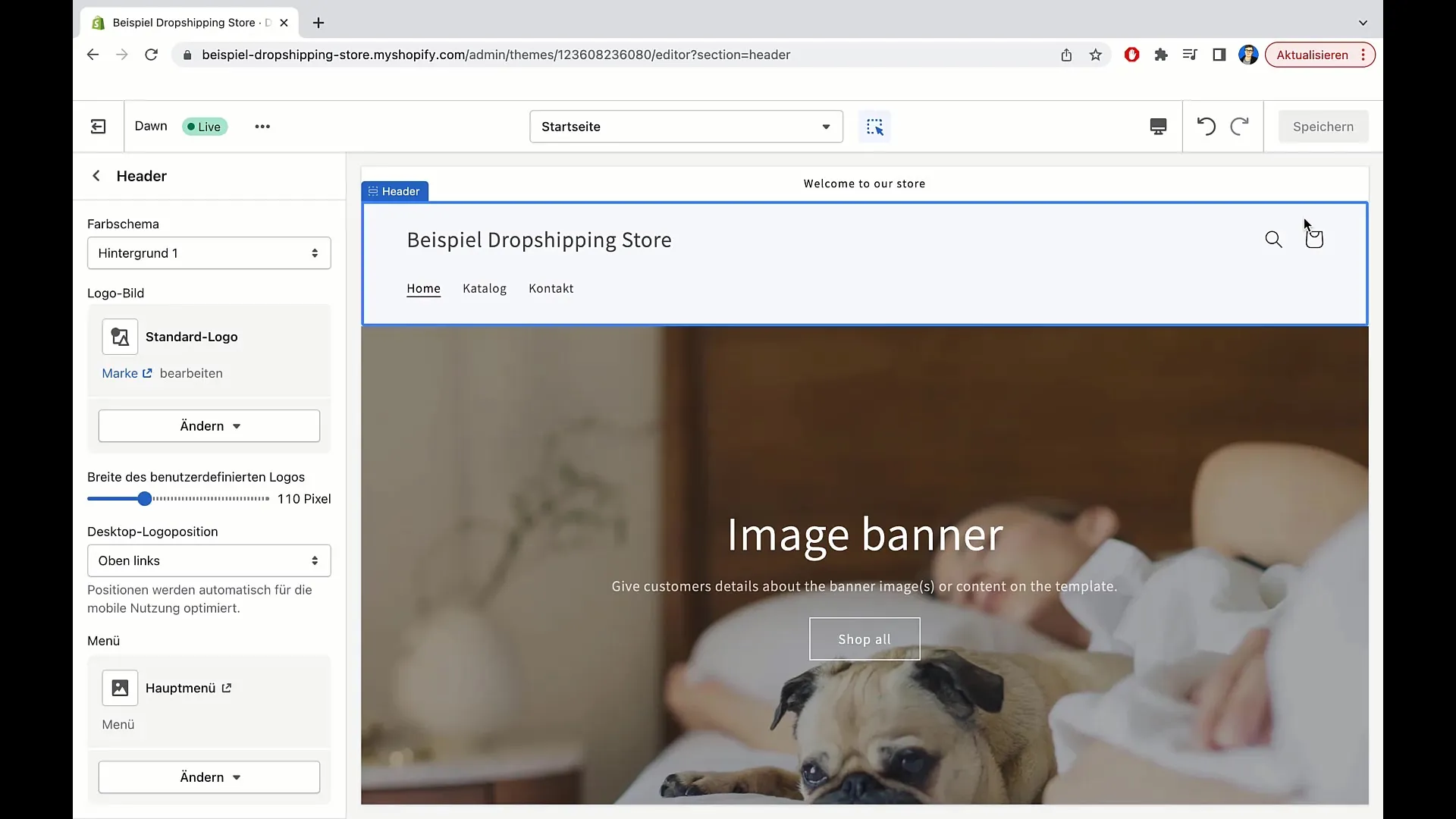
여기서 "변경"을 클릭한 다음 "이미지 선택"을 클릭합니다. 이제 이미 업로드한 로고를 라이브러리에서 선택하거나 새 이미지를 업로드할 수 있습니다. 로고에 대한 팁: 모든 화면 크기에서 이미지가 잘 보일 수 있도록 벡터 파일을 사용하는 것이 좋습니다.
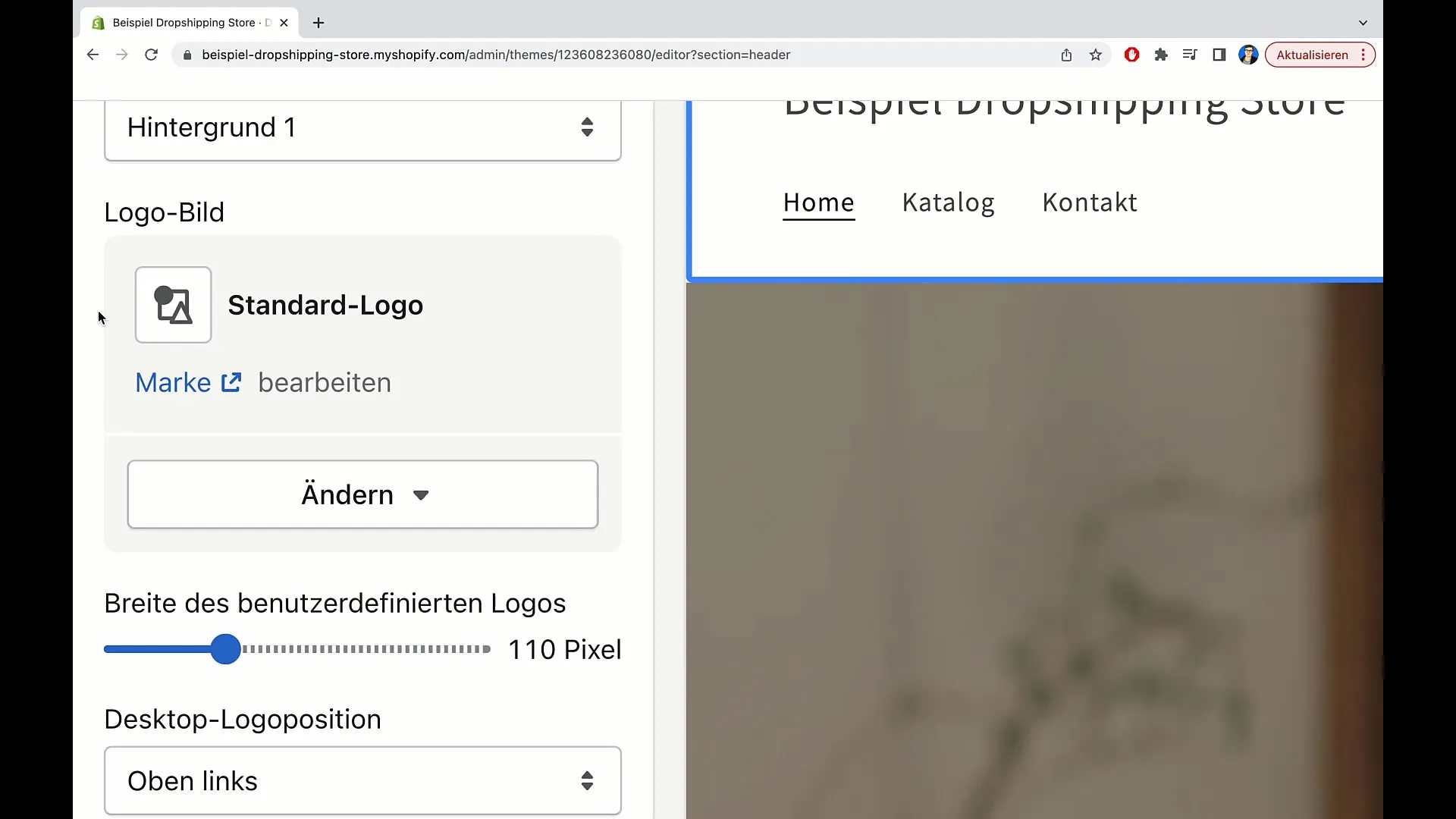
원하는 크기로 로고 너비를 조정할 수 있습니다. 웹사이트 레이아웃에 따라 로고 크기를 조절할 수 있으며, 해당 옵션을 클릭하고 자신의 취향에 맞게 너비를 조정할 수 있습니다.
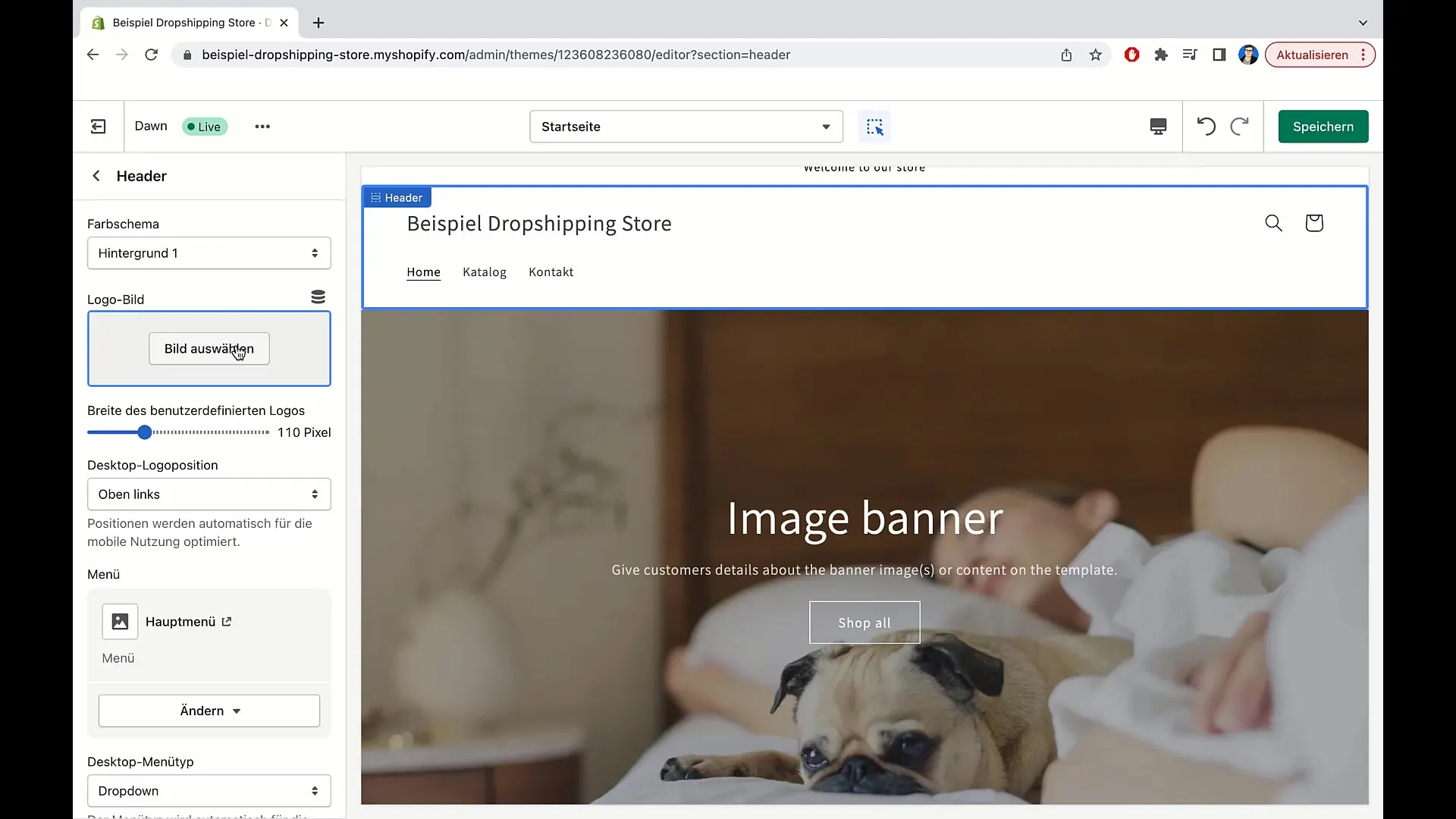
로고가 기대에 부응하지 않으면 언제든지 이미지를 쉽게 삭제하거나 변경할 수 있습니다. 표시되는 내용과 표시되지 않는 내용에 대한 제어 권한을 언제든지 가질 수 있습니다.
메뉴 만들기
다음 단계는 기본 메뉴를 만들거나 편집하는 것입니다. 메뉴를 변경하려면 "메뉴 변경"을 클릭하십시오. 여기서 새 메뉴 항목을 추가하거나 기존 항목을 편집할 수 있습니다.
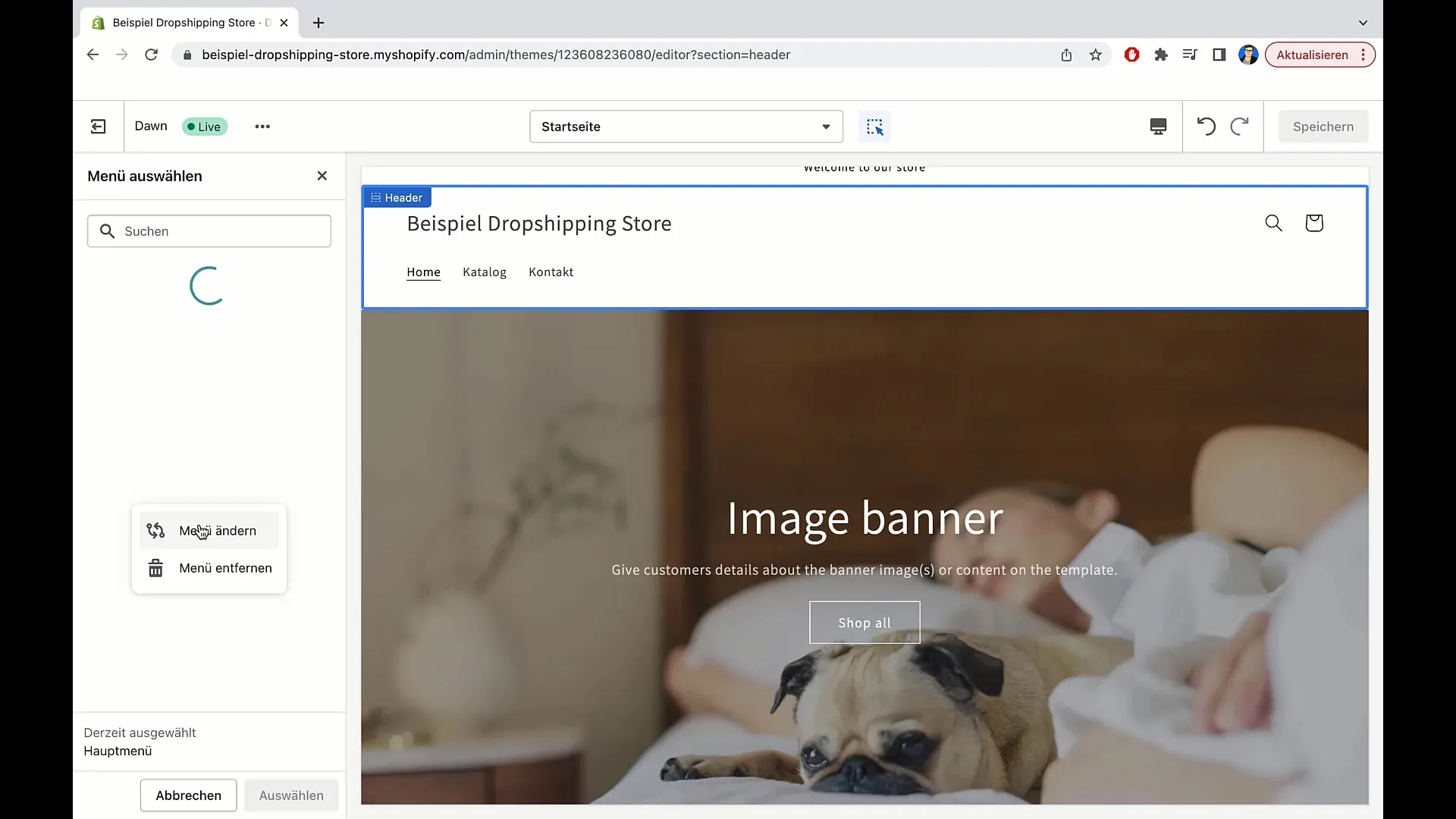
바닥글에 추가 메뉴가 필요한 경우 "메뉴 만들기"를 클릭하여 원하는 항목을 지정할 수도 있습니다.
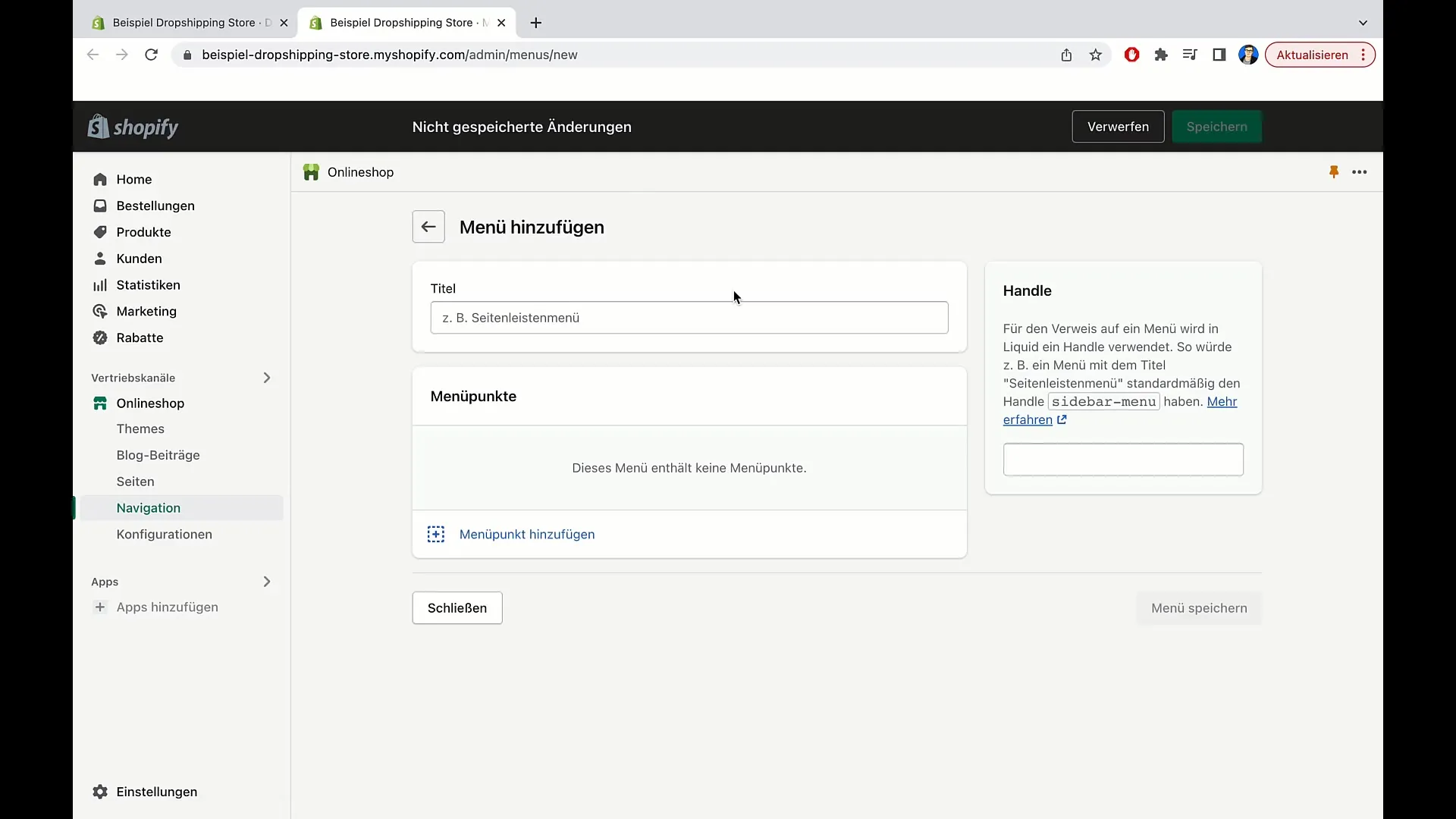
새 메뉴에 다양한 링크를 추가할 수 있습니다. 이 링크는 상점의 기존 페이지, 블로그 글 또는 외부 웹페이지로 연결할 수 있습니다. 새 메뉴 항목을 추가하려면 이름을 입력하고 URL을 추가하십시오.
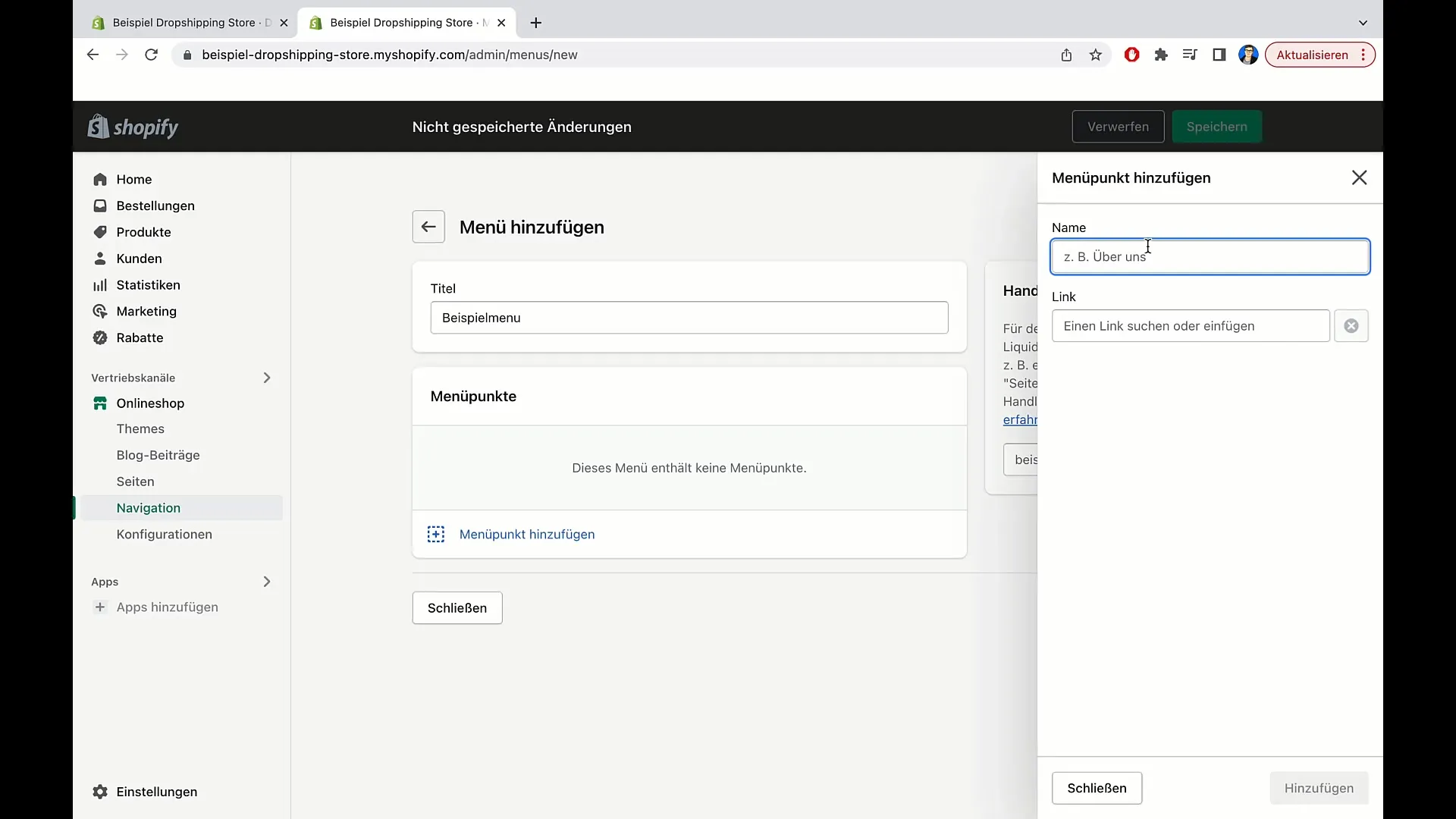
메뉴에 두 개 이상의 항목이 있다면 순서를 변경하려면 드래그 앤 드롭으로 원하는 순서로 이동할 수 있습니다. 사용자에게 최적의 레이아웃을 찾기 위해 배열 옵션을 실험해보세요.
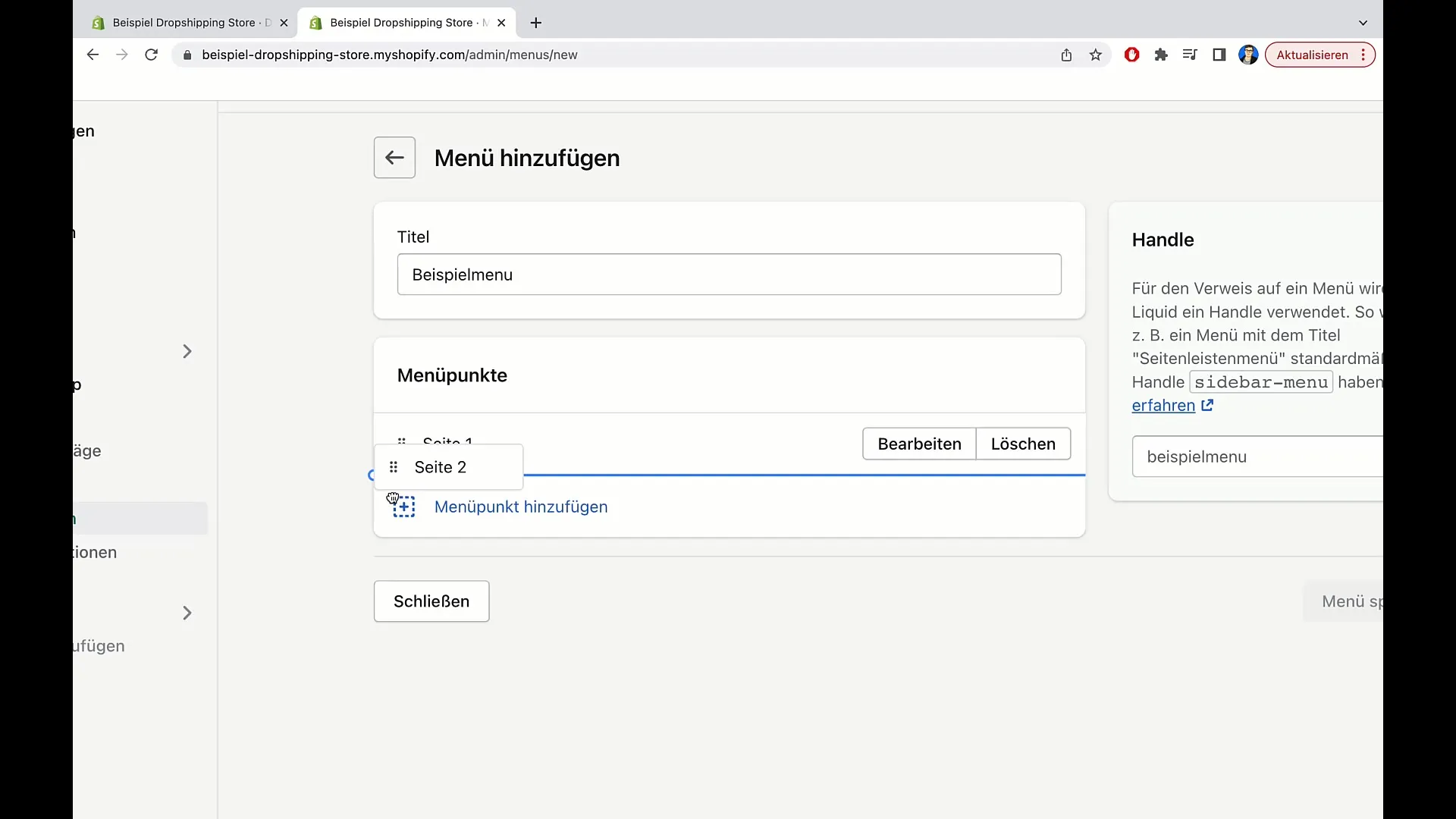
편집 후 메뉴를 반드시 저장하여 변경 사항을 통합하세요. 더 이상 필요하지 않은 경우 언제든지 메뉴를 삭제할 수도 있습니다.
변형과 맞춤제작
데스크톱 버전에서는 드롭다운 메뉴나 메가 메뉴와 같은 다양한 메뉴 유형을 선택할 수 있습니다. 이러한 옵션은 복잡한 메뉴 구조를 구성할 때 더 많은 유연성을 제공합니다.
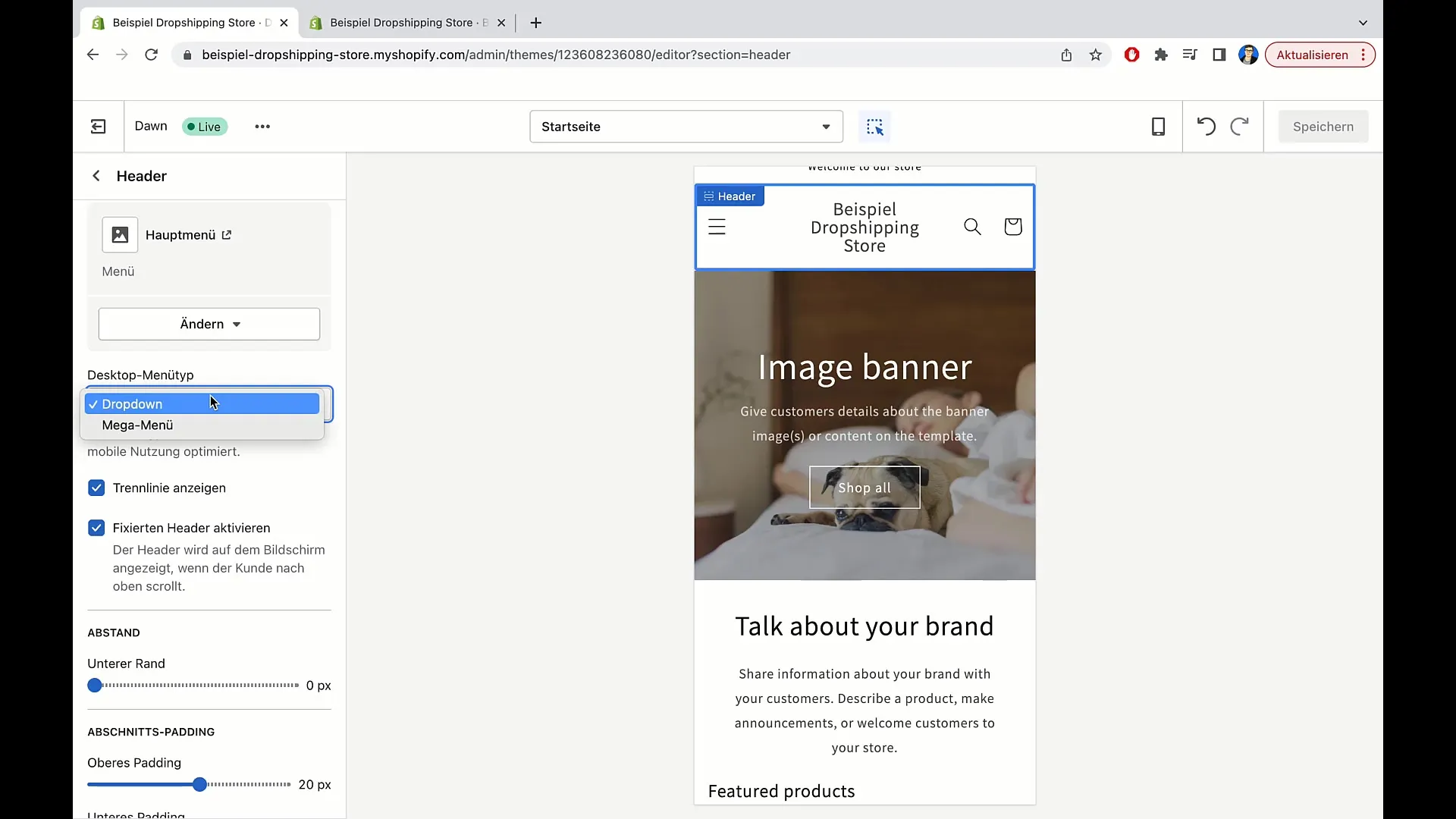
또한 페이지를 스크롤할 때 헤더를 고정할 수 있는 옵션이 있습니다. 이는 사용자가 항상 메뉴에 액세스할 수 있도록 하는 편리한 요소일 수 있습니다.
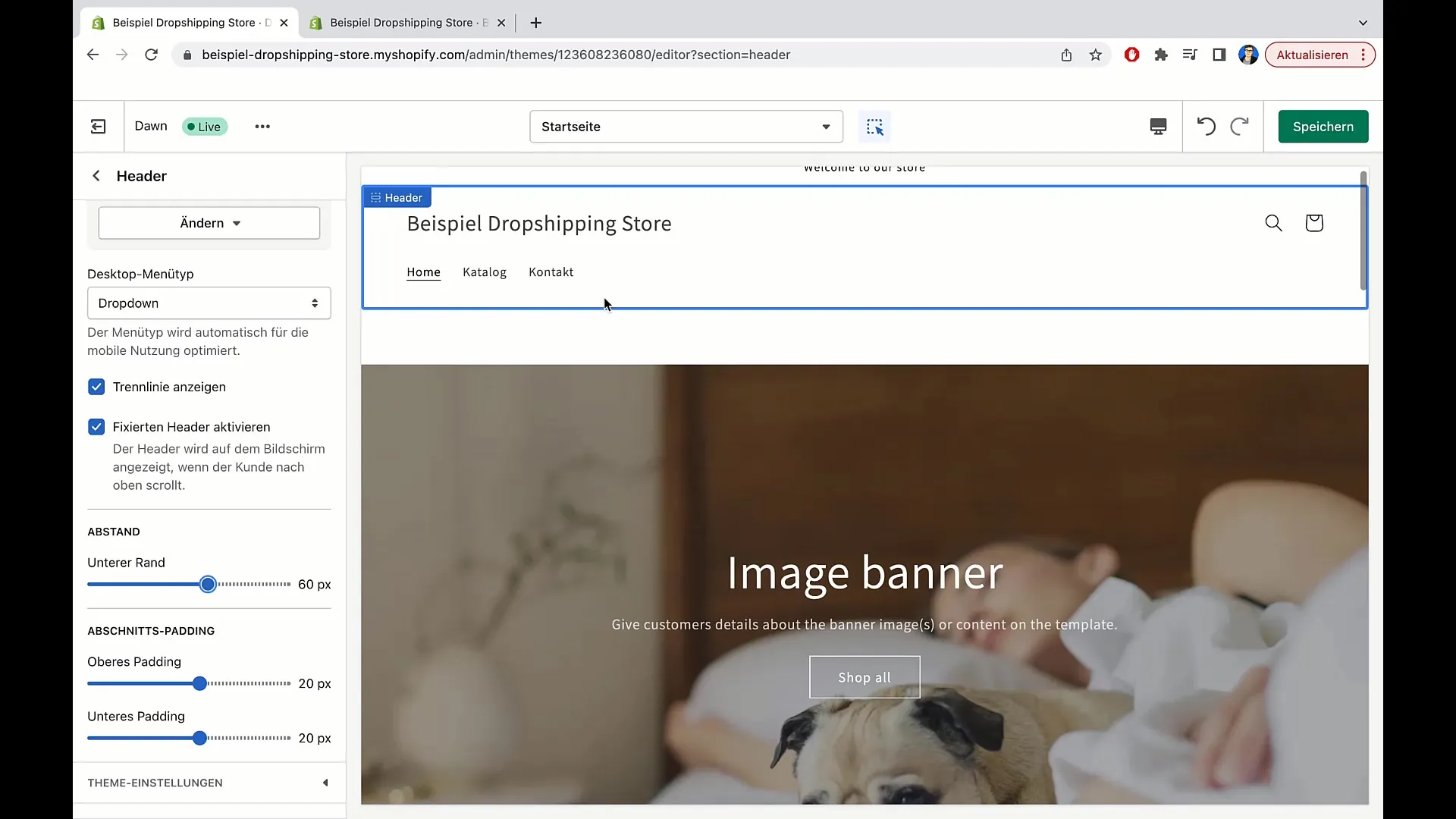
마지막으로, 최적의 시각적 효과를 얻기 위해 헤더와 콘텐츠 사이의 간격을 더 조정할 수 있습니다. 원하는 조건에 맞게 값들로 실험해 보세요.
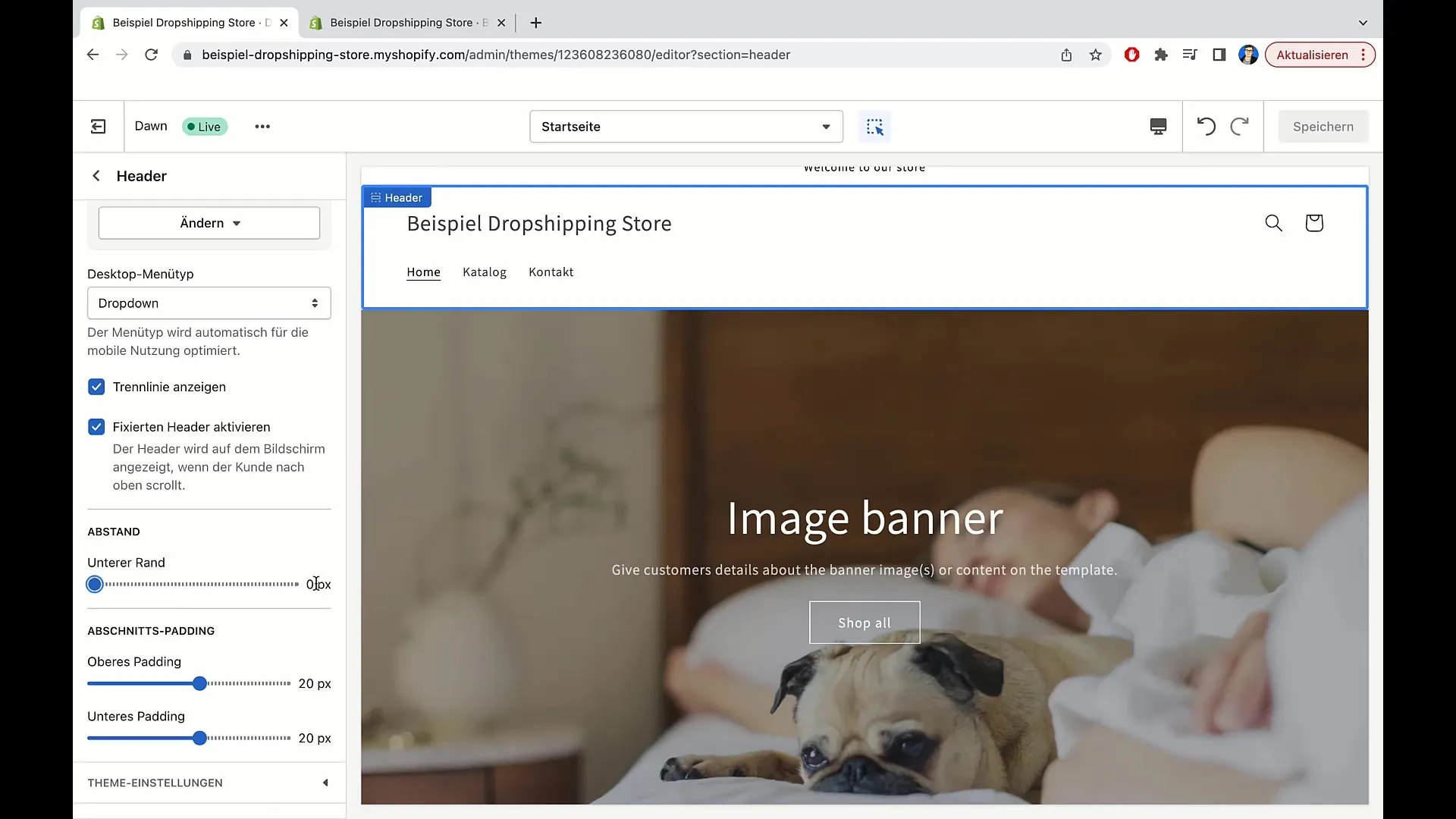
요약
이 안내서에서는 Shopify에서 헤더를 쉽게 편집하고 메뉴를 만드는 방법을 배웠습니다. 헤더는 상점의 미학뿐만 아니라 사용자 경험에도 중요합니다. 설명된 기능을 사용하여 상점을 매력적이고 사용하기 편리하게 만들 수 있습니다.
자주 묻는 질문
Wie füge ich ein Logo in meinen Shopify-Header hinzu?Klicke im Header-Bereich auf „Ändern“ und wähle „Bild auswählen“, um dein Logo hochzuladen.
Wie erstelle ich ein neues Menü in Shopify?Gehe in den Menübereich und klicke auf „Menü erstellen“, um neue Menüpunkte hinzuzufügen.
Kann ich ein Menü später wieder löschen?Ja, du kannst ein Menü jederzeit löschen, indem du auf „Menü löschen“ klickst.
Wie kann ich die Reihenfolge der Menüpunkte ändern?Halte den gewünschten Menüpunkt fest und ziehe ihn an die Stelle, an die du ihn verschieben möchtest.
Gibt es Optionen für ein Dropdown-Menü in Shopify?Ja, du kannst zwischen Dropdown- und Mega-Menüs wählen, um deine Menüs besser zu organisieren.


